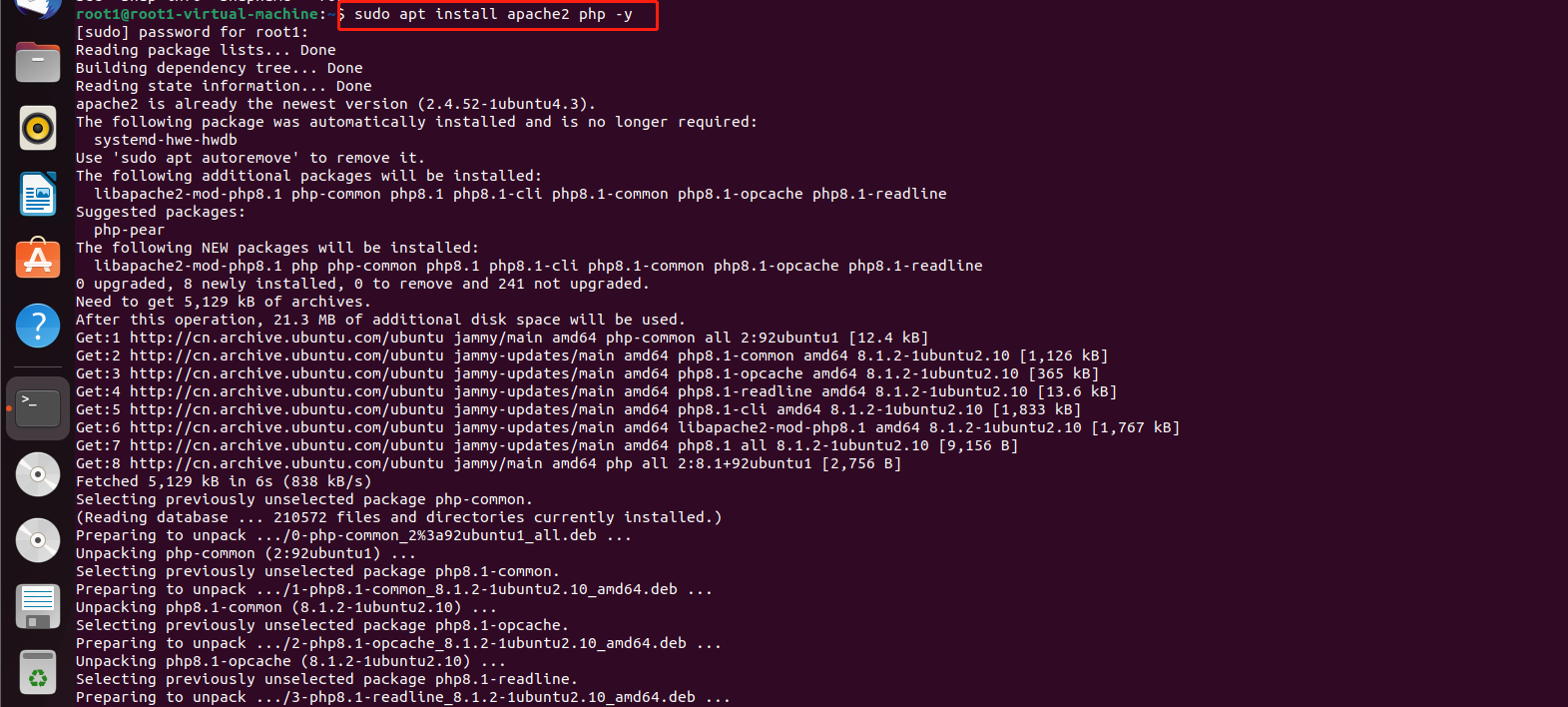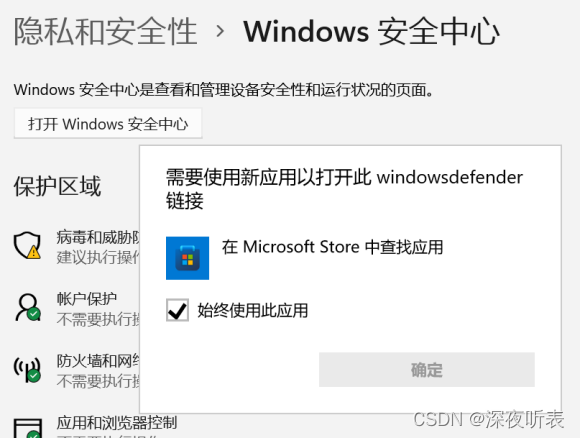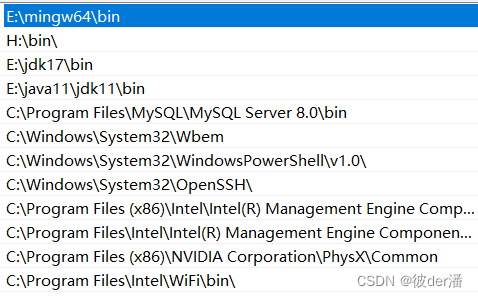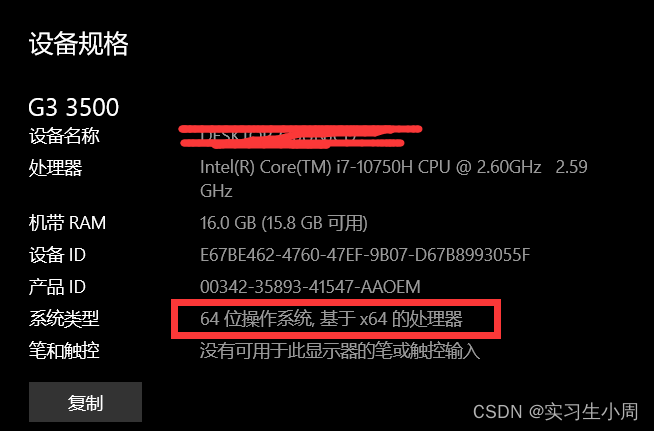linux 使用chomd给文件授权 报错 -bash: chomd: 未找到命令
作者: 时间:2023-10-14阅读数:人阅读
1.简介
chmod是一个Linux / Unix命令,用于更改文件或目录的权限。
2.解决方案
以下是一些常见的解决方案:
- 输入命令时检查有无拼写错误。
- 确认您是否具有执行该命令所需的权限。
- 检查您的系统是否已安装此命令。您可以尝试使用whereis chmod 命令来查找它的位置。
- 如果您的系统中未安装此命令,您可以尝试使用适当的命令管理器来安装它。例如,在Ubuntu上,您可以使用以下命令安装chmod sudo apt-get install chmod。
3.使用whereis chmod
如果您使用whereis chmod命令找到了chmod的位置,那么您可以使用以下命令来更改文件或目录的权限:
/path/to/chmod [permissions] /path/to/file_or_directory
您需要将/path/to/chmod替换为whereis chmod返回的路径。然后,将[permissions]替换为要授予文件或目录的权限。最后,将/path/to/file_or_directory替换为您想要更改权限的文件或目录的路径。
例如,如果whereis chmod返回/bin/chmod,并且您想要将myfile.txt文件的所有者权限设置为可读、可写和可执行,则可以使用以下命令:
/bin/chmod u+rwx myfile.txt
如果您想要更改一个目录及其下所有子目录和文件的权限,可以添加-R选项,如下所示:
/bin/chmod -R [permissions] /path/to/directory
使用whereis chmod命令找到chomd的路径

4.设置为全局变量
如果您想要在任何目录中使用chmod命令,而不必每次输入完整路径,则可以将该命令添加到系统的$PATH环境变量中
- 打开终端并输入以下命令:
echo 'export PATH="$PATH:/bin"' >> ~/.bashrc
这将在您的.bashrc文件中添加一行,告诉系统在搜索命令时应包括/bin目录。
- 重新加载.bashrc文件以更新$PATH环境变量。您可以使用以下命令之一:
-
- source ~/.bashrc
- . ~/.bashrc
现在,您应该能够在任何目录中使用chmod命令了,而无需输入完整路径。

完成!
本站所有文章、数据、图片均来自互联网,一切版权均归源网站或源作者所有。
如果侵犯了你的权益请来信告知我们删除。邮箱:licqi@yunshuaiweb.com